
设计师在设计作品的过程中,给物体添加倒影是很经常用到的操作,因为添加倒影能让作品更加符合现实世界的光影效果,从而会让人们更易于接受,提高用户对作品的好感度。这篇教程我们就来讲解一下如何使用Photoshop来给物体添加倒影!
给物体添加倒影一般还会分为两种情况:一是单面倒影;二是多面(主要是指两个面)倒影。下面我们用两个实例来讲解这两种倒影的制作。
单面倒影
1.打开Photoshop,新建一个960px*500px的画布,为了便于观察效果,我们另外再背景图层上新建一个深灰色的图层;
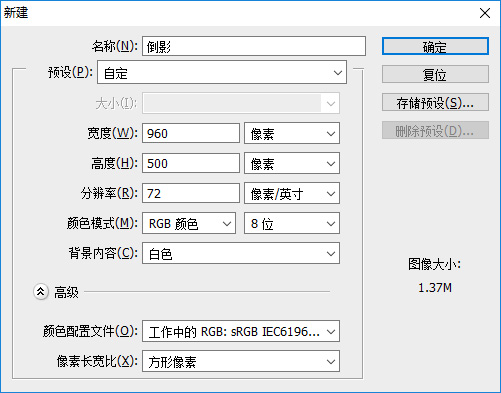
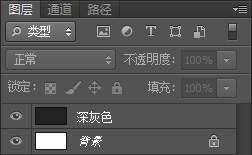
2.打开按钮素材,并拖入新建的画布中,调整好大小与位置;
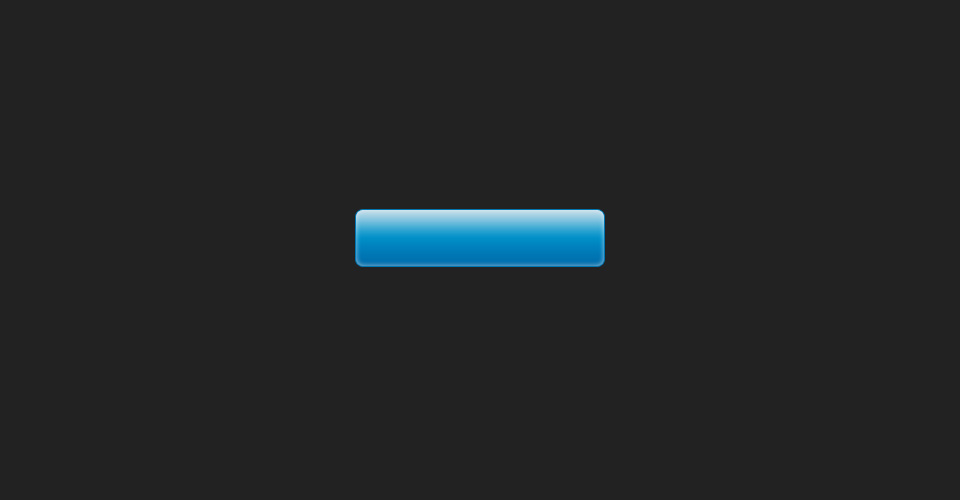
3.观察按钮可以知道这是一个单面物体(我们看到的只有一个面),按Ctrl+J复制并垂直翻转,移动对齐,完成如下效果;
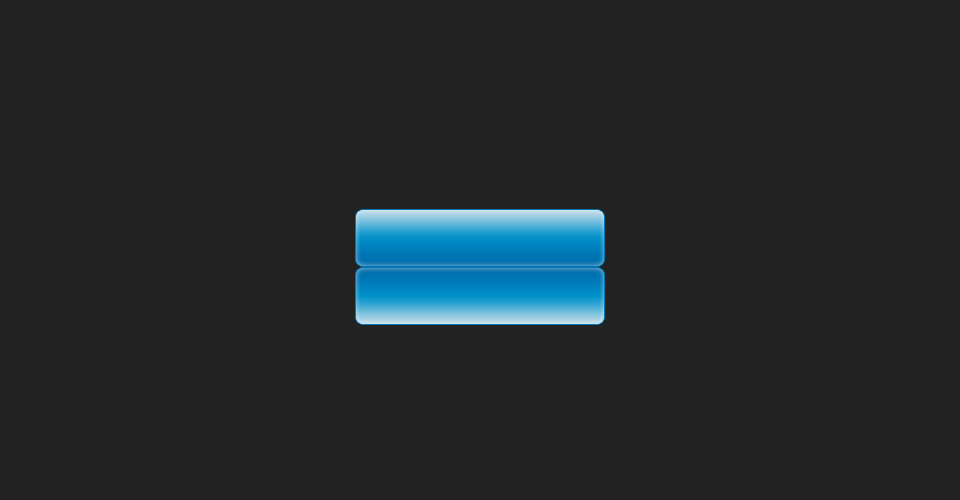
4.给位于底下的图层添加一个图层面板,并使用渐变工具做出逐渐透明的效果就完成了倒影的制作;
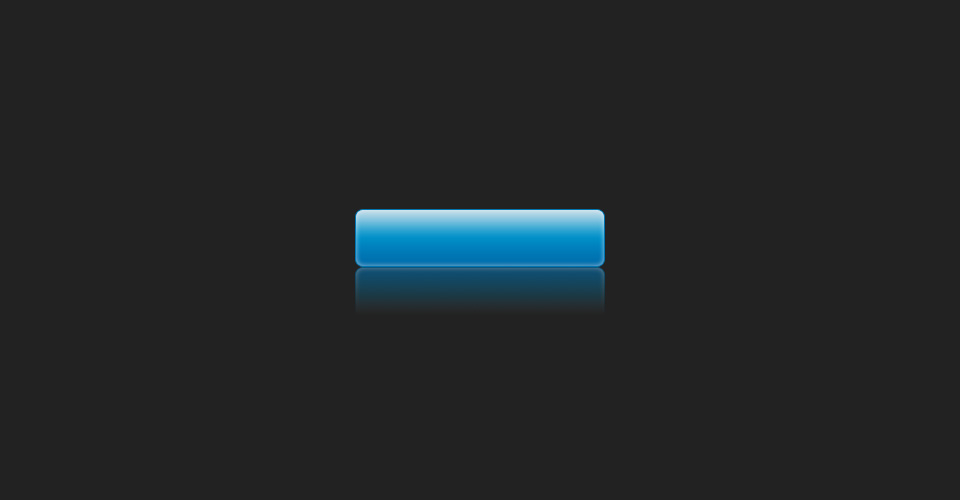
最终的图层面板效果:
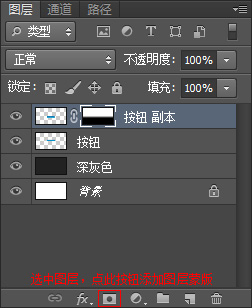

原图下面开始我们的一图五抠教程,第一种抠图方法会讲的比较细致,之后的四种方法有些与第一种相同,所以会讲解的比较简单。PS抠图方法一1、

有时候为了设计需要,我们要手动制作出公章的效果(当然不是为了干违法乱纪的事哈),例如做出一个下面这样的效果:那么我们是怎么用Photo

本篇教程将教大家如何抠出与背景颜色相近且还带反光的头发,可以说是有一定的难度与技巧。相信大家学会这篇抠头发教程后,就没有抠不出的毛发图

九宫格原本是指一种数字游戏,但现在大家第一反映估计是多张照片的拼接,例如微信微博发多张照片的时候就会自动帮我们排列成九宫格形式。这种九

作者合成的非常细腻,很多细节的处理都值得借鉴,如水面倒影的处理部分,作者先制作好水波纹理,然后把倒影部分用置换和动感模糊滤镜特殊处理,
手机访问:M.PSDEE.COM/电脑访问:WWW.PSDEE.COM